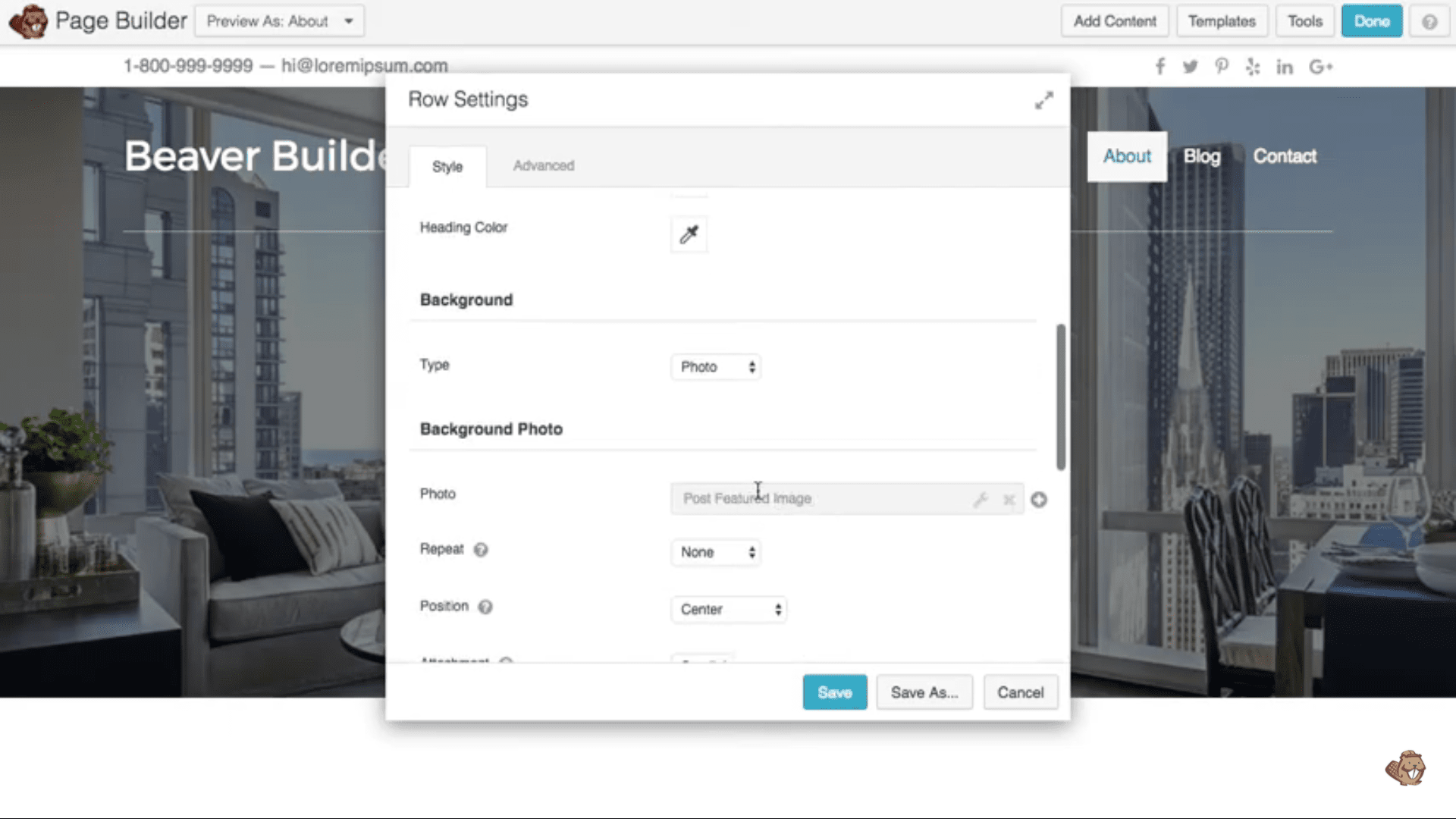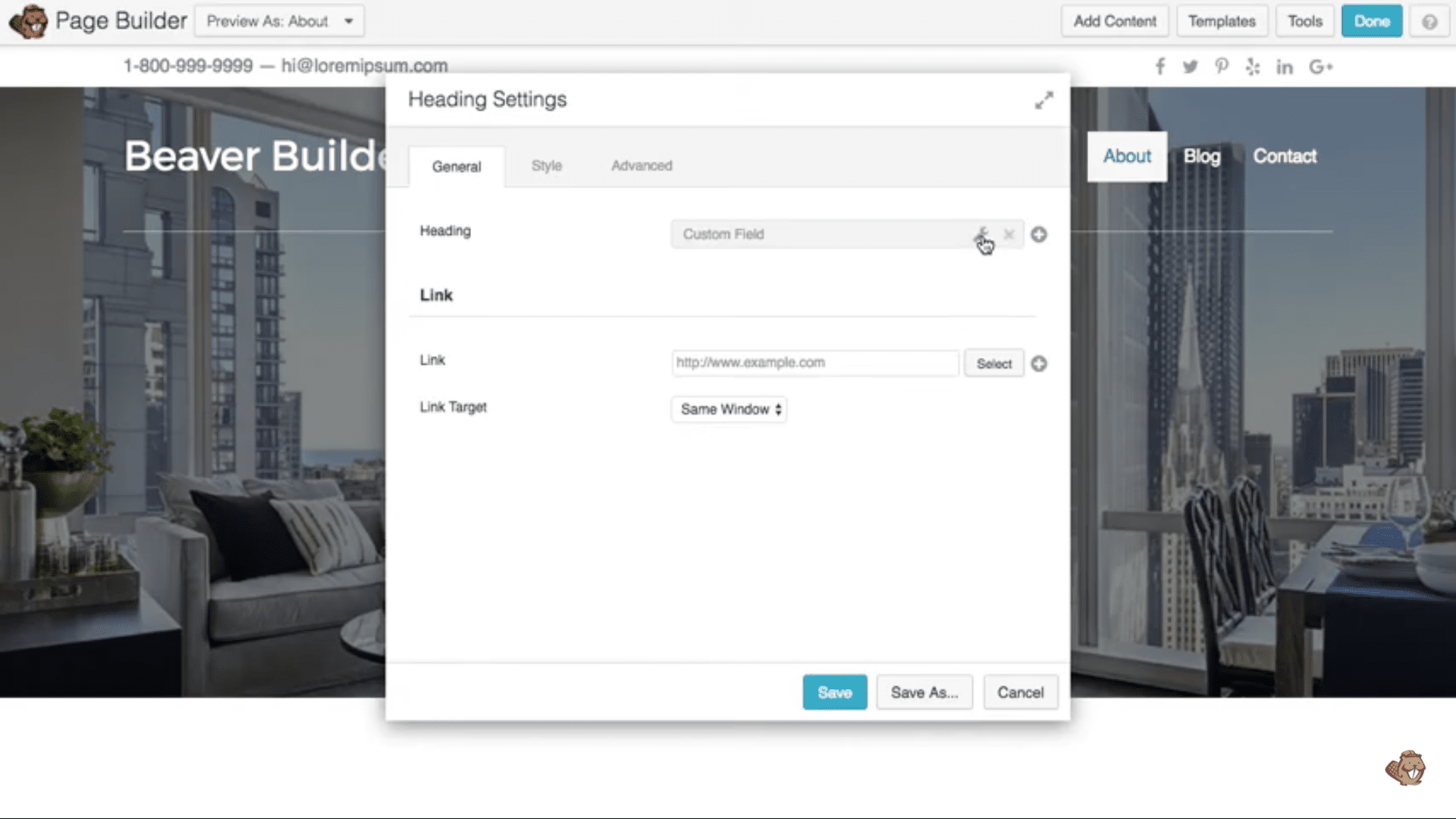Transparenta rubriker är idag trendiga och används av ett ständigt ökande antal webbplatser. Dessa typer av rubriker får din sida att se skicklig ut och uppmuntrar användare att vara på sidan under en längre tid.
Ovanför mitten hänvisar Beaver Builder Transparent Header till det område på webbsidan som ses av användarna vid första anblick, dvs vad användarna ser utan att rulla på sidan.
Nyfiken på Beaver Builder, oroa dig inte, jag har täckt dig med dig vår detaljerad Beaver Builder Review.
Innehållsförteckning
Vad är en sidhuvud?
En sidhuvud kallas den övre delen av alla webbsidor som finns på din webbplats. Rubrikerna tolkas ofta fel med bara den översta remsan som har ditt företags/webbplatslogotyp och en menyrad.
Men så är inte fallet, sidhuvudet är hela innehållet som en användare ser när han landar på din sida som kallas ovanför mitten som nämnts ovan.
Det finns olika funktioner som din header kan ha, som du kan lägga till enligt dina krav.
Dessa är:
- Ditt företags eller webbplatslogotyp
- Alla typer av uppmaning som skulle ta användarna till din målsida
- Rubrik eller slagord som representerar dig och ditt varumärke
- Menyrad för användarvänlighet
- Ett sökalternativ för att enkelt navigera på din webbplats.
Vad betyder Transparent Header?
Normala rubriker har en remsliknande rektangel överst på din webbsida som delar ditt sidhuvudinnehåll och sidinnehåll i vissa fall från varandra.
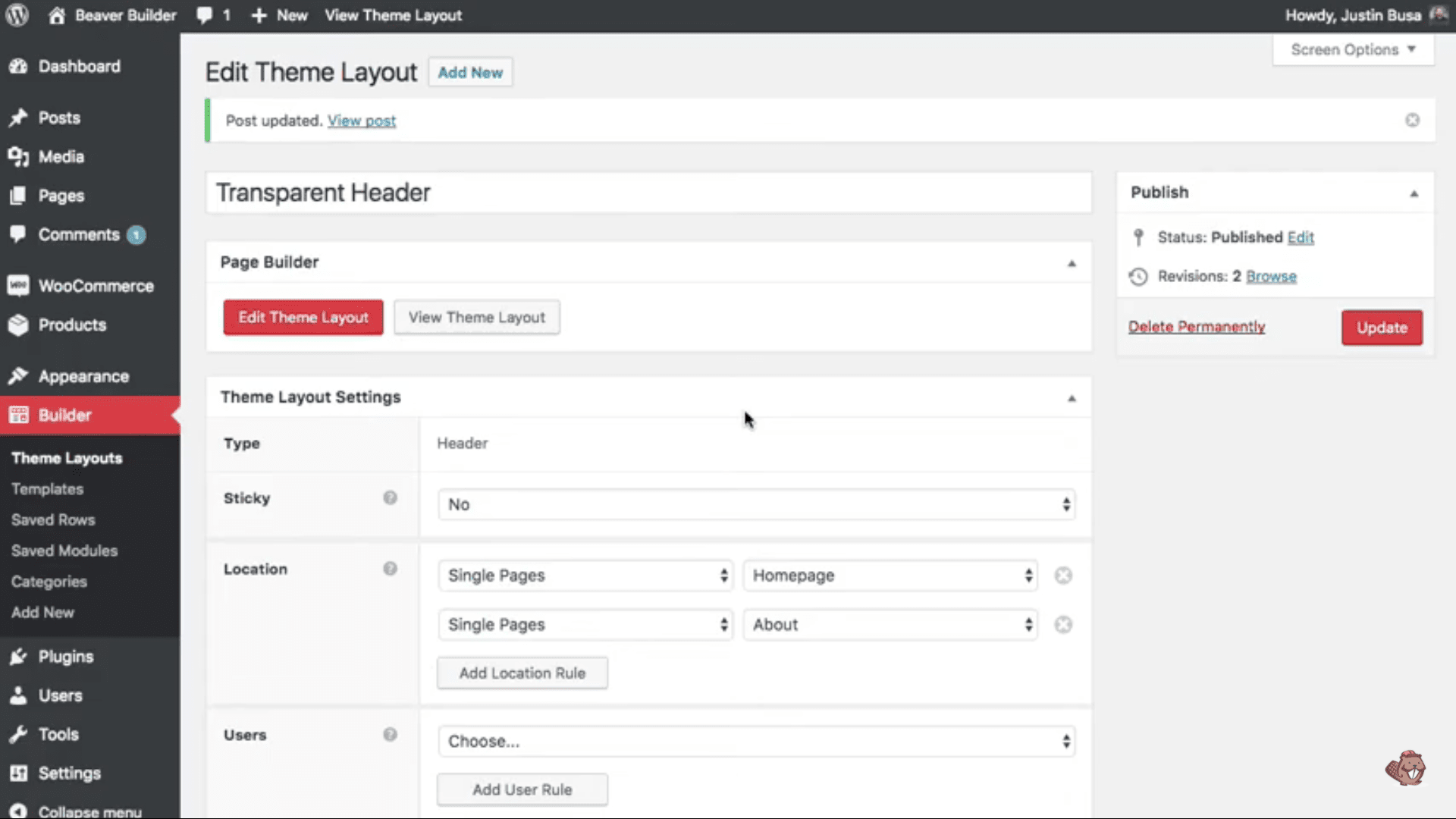
Om du använder en genomskinlig rubrik hjälper det att slå samman ditt sidinnehåll med rubriken såväl som den övre rektangulära remsan som kan ha din webbplatslogotyp, uppmaning och meny.
Du kanske också gillar det här:
Hur man ställer in transparent sidhuvud med Beaver Builder?
Det krävs bara ett verktyg för att ställa in en transparent rubrik på någon av webbsidorna på din webbplats, The Beaver Themer. Låt oss diskutera Beaver Themer i detalj.
Bäver Themer
Beaver Themer hjälper dig göra attraktiva och optimerade webbsidor med bara ett klick via dess lättanvända instrumentpanel.
Det låter ha funktionen där du kan skapa sidhuvud och sidfot, den 404-felsida, och tillsammans med det de sidor du har arkiverat. Det låter dig också skapa sidhuvud och sidfot för varje webbsida, vilket hjälper användaren att enkelt navigera genom din webbplats.
Funktioner
- Olika teman att välja mellan
Du kan bestämma temat för varje sida på din webbplats och alla kan också vara olika.
Genom att använda dessa teman kan du skapa blogg- och målsidor samt modifiera 404-felsidorna så att dessa sidor kan hjälpa dina användare att komma till webbplatsen på rätt sida.
- Tema delar
Dessa delar är en mycket unik funktion och är sällsynta att hitta i något annat temalayoutverktyg.
Det hjälper dig att skapa partiella layouter, till exempel kan en sidhuvud eller en sidfot skapas med hjälp av dessa delar på vilken som helst av dina sidor, oavsett om sidan är gjord med ett Beaver-tema eller inte. Är inte det fantastiskt!
- Fältanslutningar
Du kan integrera Beaver-temat med vilken som helst av dina befintliga sidor och ha innehållet säkrat medan du gör den här processen.
Med andra temalayoutverktyg finns det en risk att du förlorar innehåll när du ansluter verktyget till din normalt skapade sida eller en sida som skapats med något annat temalayoutverktyg.
- Postrutnät
Du kan välja ett tema som sätter dina bloggar i rutnät och du kan redigera varje rutnät efter dina behov. Det kommer att göra din sida lätt att navigera och ge den ett underbart utseende.
- Vanligt innehåll
Vill du att ett litet utdrag av dynamiskt innehåll ska vara gemensamt och visas på alla sidor? Om ja, är bävertema din lösning, med bävertema får du en helt annan instrumentpanel för att skapa innehåll som ska visas på varje sida på din webbplats.
Du kan välja om du vill att innehållet ska vara dynamiskt, glidande eller bara hålla det statiskt. Tänk bara på att inte lägga långt innehåll så vanligt eftersom det kan leda till duplicering av innehåll på alla dina sidor.
Du kan skapa följande former av innehåll-text, bilder, länkar och anpassade fält, när du väl har skapat länka dem till alla sidor du vill att innehållet ska visas.
Prissättning av Beaver Builder
För att lägga till en transparent rubrik behöver du ett bävertema som kommer med den betalda versionen av bäverbyggarpaketet.
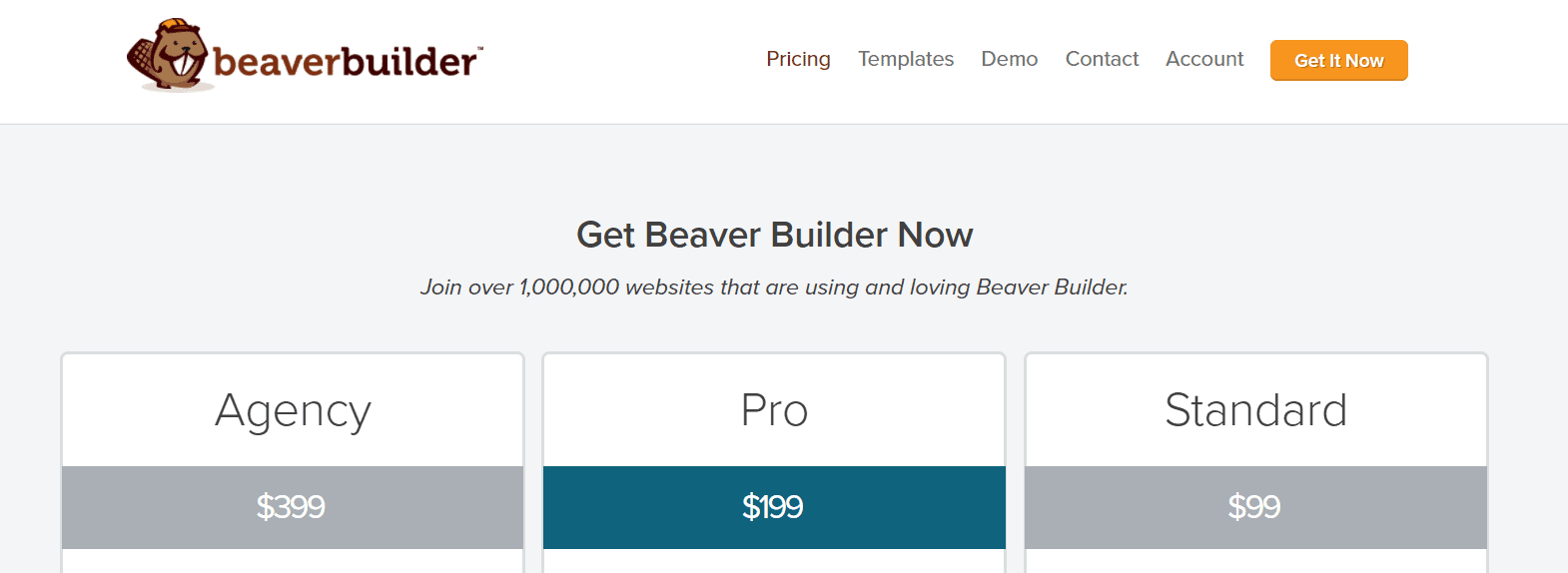
Du måste betala $149 för ett år Beaver Builder tjänst som kommer att innehålla Beaver-teman som hjälper dig att enkelt lägga till transparenta rubriker på din webbplats.
Beaver Builder Kundrecensioner
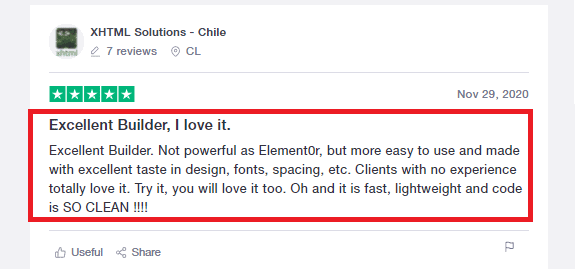
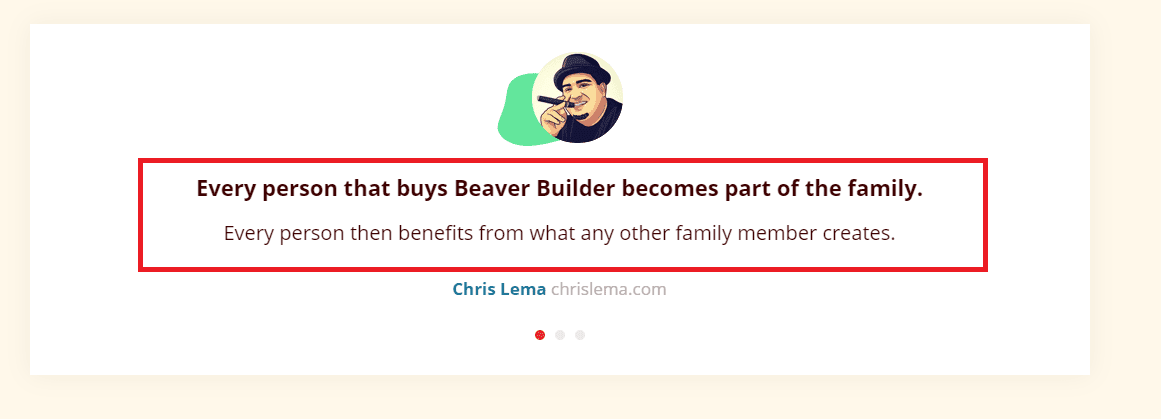
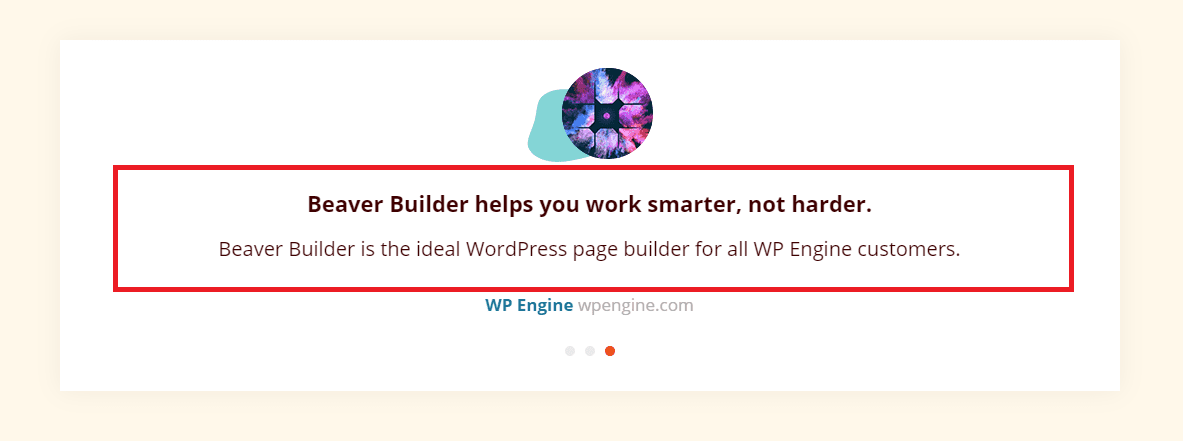
Snabblänkar:
- Beaver Builder-kampanj- och kupongkoder
- Bäverbyggare vs Divi
- Bäverbyggare vs Elementor
- Beaver Builder vs Visual Composer
Vanliga frågor | Beaver Builder Transparent Header
Var får jag tag i CSS-koden?
Du kan kontakta beaver builders kundsupport, och de kommer att ta hand om din fråga snabbt och ge dig lösningen, eller så kan du använda plattformar som git hub och kopiera koden från dessa plattformar direkt eftersom dessa är gratis att använda.
Vad är den genomskinliga rubriken i WP?
I WordPress har en transparent rubrik bakgrundsfärgens opacitet inställd på 0, vilket gör den genomskinlig. Denna effekt kan ge din webbplats ett modernt och minimalistiskt utseende samtidigt som innehållet kan ses genom rubriken.
Hur kan jag anpassa designen på min genomskinliga rubrik?
Du kan ändra stilvalen i din sidbyggare för att anpassa utseendet på din genomskinliga rubrik. I inställningarna för rubrikmodulen i Beaver Builder, till exempel, kan du ändra teckensnitt, teckenstorlek, teckensnittsfärg och textjustering. Du kan också lägga till ytterligare rubrikkomponenter eller moduler, såsom en logotyp eller en navigeringsmeny, och ändra deras stilistiska parametrar. Du kan också använda anpassad CSS för att ytterligare anpassa utseendet på din genomskinliga rubrik.
Hur kommer man igång med Beaver Builder?
Innehållssektionen i WordPress är skild från sidhuvudet, sidfoten och sidofältet. Beaver Builder-pluginen gör det möjligt att skapa layouter enligt innehållsområdet. Dessutom kan du använda Beaver Themer-plugin för att bygga layouter på platser utanför innehållsområdet.
Hur aktiverar jag en transparent rubrik?
Navigera till Utseende > Anpassa > Rubrik för att aktivera alternativet Transparent Header. Alternativet att "Visa genomskinlig rubrik endast på hemsidan" blir tillgängligt när detta är gjort. Om du stänger av den blir rubriken genomskinlig på varje sida.
Hur gör jag en rubrik transparent i Beaver Builder?
För att göra en rubrik transparent i Beaver Builder kan du följa dessa steg: Öppna Beaver Builder Editor och klicka på rubrikmodulen som du vill redigera. I modulinställningarna, navigera till fliken Stil. Under Bakgrundssektionen klickar du på färgväljaren bredvid alternativet Bakgrundsfärg. I färgväljaren skjuter du opacitetsfältet åt vänster tills opaciteten är inställd på 0. Detta gör rubriken transparent. Spara ändringarna och publicera sidan för att se den transparenta rubriken.
Hur ändrar jag rubriken i Beaver Builder?
För att ändra rubriken i Beaver Builder kan du följa dessa steg: Öppna Beaver Builder Editor och navigera till sidan där du vill ändra rubriken. Klicka på rubrikmodulen som du vill redigera. I modulinställningarna kan du göra ändringar i layouten, stilen och innehållet i rubriken. För att lägga till nya element eller moduler till rubriken kan du använda dra-och-släpp-gränssnittet i Beaver Builder. När du har gjort önskade ändringar, spara och publicera sidan för att se den uppdaterade rubriken.
Slutsats: Bygg en anpassad rubrik med Beaver Builder 2024
Genomskinliga rubriker är en mycket viktig funktion att ha på en webbplats om du vill att de ska vara tilltalande, snygga och moderna.
Det hjälper till och med att din uppmaning på den översta bannern eller innehåll ovanför mitten sticker ut. Med en bäverbyggare är det enkelt att skapa en transparent rubrik.
Ovanstående steg kan vara förvirrande eller verka svåra, men det enda du behöver göra är att kopiera och klistra in koden i ett utrymme och se ändringarna och göra den global om du vill.